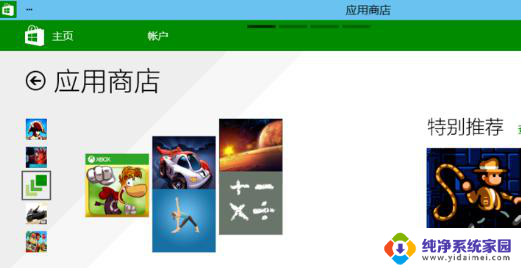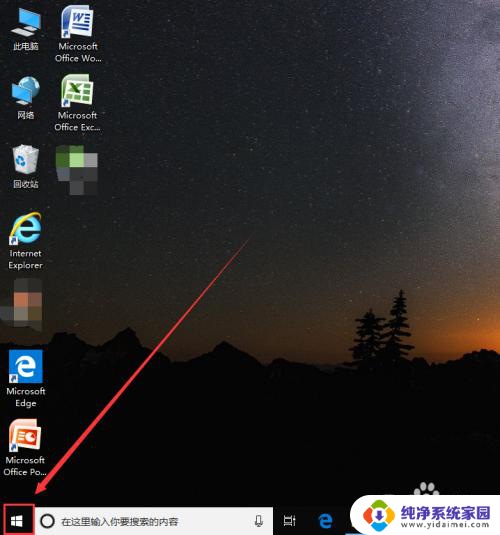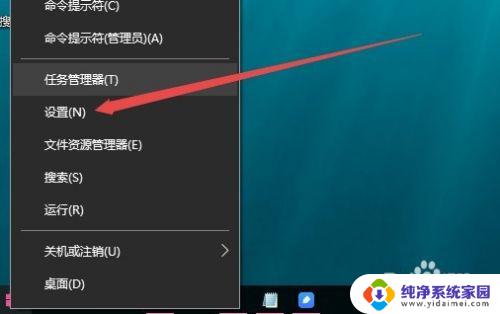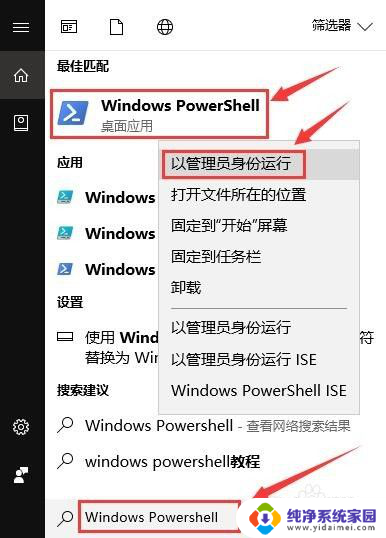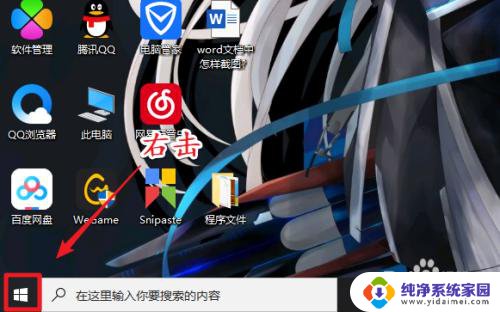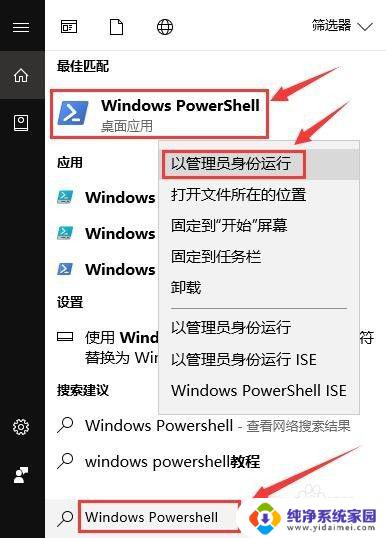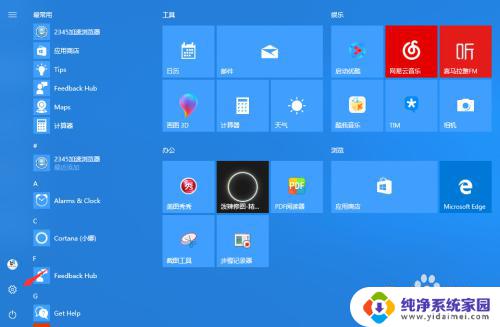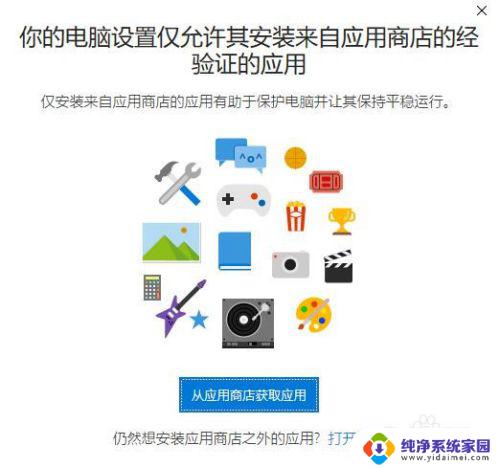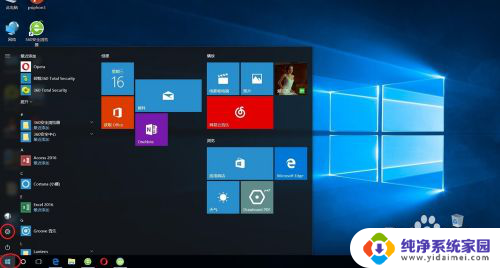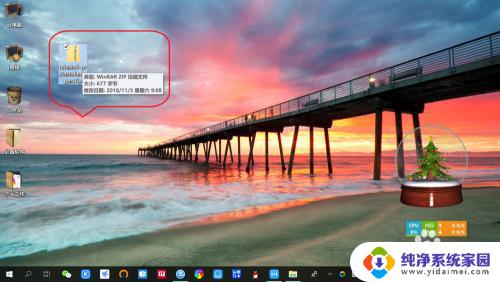win10商店下载的游戏装在哪 win 10 应用商店游戏的安装路径如何获取
win10商店下载的游戏装在哪,Win10应用商店是Windows10操作系统中的一个应用程序商店,用户可以在这里下载和安装各种应用程序和游戏,很多用户对于下载的游戏在哪里装上产生了疑问。实际上Win10应用商店下载的游戏默认会安装在系统盘的C:\Program Files\WindowsApps文件夹下。由于该文件夹受到系统保护的限制,用户无法直接访问和查看其中的内容。如何获取Win10应用商店游戏的安装路径呢?下面我们将介绍几种方法来帮助你找到安装路径,以便于进行相关操作和管理。
具体方法:
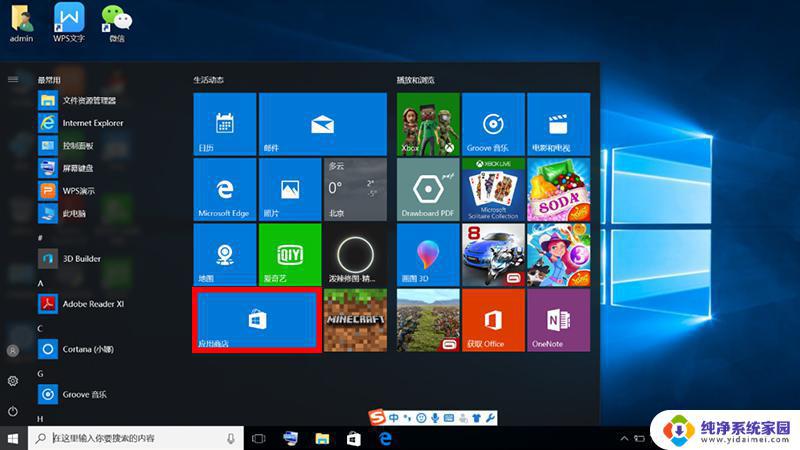
1.启动游戏时按键盘上的 Ctrl+Ait+Delete 点击“任务管理器”打开的窗口中选中,你刚才打开的游戏上 ,点击“打开文件所在的位置”
2.第一次回提示 《你当前无权访问此文件夹》直接点击“继续”时还会提示《拒绝你访问此文件夹》。这个时候 点击 下面的《安全选项卡》。
3.打开”安全选项卡“之后 会弹出一个文件夹属性。这个就是win10 应用商城里的游戏安装路径。你在点击这个窗口的“安全”就能发现 对象名称里显示的这个路径“C:\Program Files\WindowsApps”但是知道里路径也无法打开。不过有办法,继续看下一步!
4.在此文件夹属性窗口的“安全”选项下方点击“高级”。然后会弹出另一个窗口,里面找《所有者》再往右能看到一个图标和《更改(C)》的按钮。
点击《更改C》在弹出来的窗口中,选择下方《高级》。在弹出来的窗口中 点击“立刻查找N”,在下方搜索结果里找你当前系统账号比如谷歌账号登陆就找选谷歌账号,如果是系统就选 administrator 。点击“确定”。再点击“确定”,再次点击“确定”。再点击“确定”。
5.然后 关闭所有窗口。重新打开游戏,再打开任务管理器。然后选择游戏上点击右键 “打开文件所在的位置”。然后弹出来的窗口点击“继续”。稍等片刻就能打开 此游戏的安装路径!
你可以根据你的需求,吧该删的都可以删!
以上便是Win10商店下载的游戏安装路径的全部内容,如果您遇到了这种情况,您可以按照小编的步骤进行解决,非常简单快速,一步到位。